Anleitung: Wie installiere ich einen Nginx Webserver auf Ubuntu / Debian
Nginx ist einer der beliebtesten Webserver der Welt und verantwortlich für das Hosting einiger der größten und am stärksten frequentierten Websites im Internet. Es ist in den meisten Fällen ressourcenschonender als Apache und kann als Webserver oder Reverse-Proxy verwendet werden. Wir erklären in wenigen Schritten wie man Ihn installiert und konfiguriert.
Nginx Webserver in 4 Schritten installieren
Inhalte:
- Installation
- Firewall anpassen
- Webserver konfigurieren
- Nginx Befehle
- Konfigurationsdateien / Logdateien
Schritt 1: Installiere Nginx
Nginx ist in den meisten Distributionen bereits im Repository enthalten daher können wir Nginx sehr schnell und unkompliziert installieren.
sudo apt-get update sudo apt-get install nginx
Schritt 2: Firewall anpassen (optional)
sudo ufw app list
Dies sollte ungefähr diese Ausgabe erzeugen:
Output Available applications: Nginx Full Nginx HTTP Nginx HTTPS OpenSSH
Wie wir sehen können, gibt es für Nginx drei Profile zur Auswahl:
- Nginx Full
- Dieses Profil öffnet sowohl den Port 80 als auch den Port 443 (TLS/SSL-verschlüselter Datenverkehr)
- Nginx HTTP
- Dieses Profil öffnet lediglich den Port 80 (normaler, unverschlüsselter Web-Verkehr)
- Nginx HTTPS
- Dieses Profil öffnet auschließlich den sicheren Datenverkehr über den Port 443 (https://www….)
Da wir in dieser Anleitung lediglich den Port 80 verwenden, wählen wir Nginx HTTP und geben ein:
sudo ufw allow 'Nginx HTTP'
Mit
sudo ufw status
verifizieren wir die erfolgte Aktivierung.
Schritt 3: Webserver auf Funktionalität überprüfen
Nach der Installation sollte Nginx bereits laufen wir können uns aber durch systemd davon überzeugen:
systemctl status nginx # Erhalten die folgende Ausgabe: Output ● nginx.service - A high performance web server and a reverse proxy server Loaded: loaded (/lib/systemd/system/nginx.service; enabled; vendor preset: enabled) Active: active (running) since Mon 2017-12-12 16:14:00 GTC; 4min 2s ago Main PID: 1857 (nginx) CGroup: /system.slice/nginx.service ├─12857 nginx: master process /usr/sbin/nginx -g daemon on; master_process on └─12858 nginx: worker process
Anschließend können wir uns im Browser davon überzeugen. Wir rufen die folgende Adresse auf (Sofern bereits eine Domain konnektiert ist verwenden wir diese):
http://server_domain_or_IP
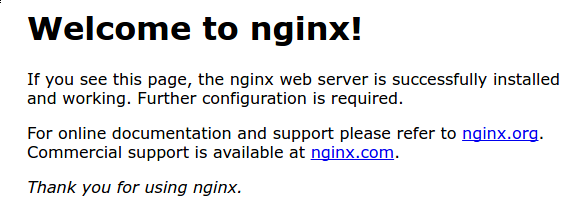
Schritt 4: Nginx Befehle
Stoppen des Nginx-Webservers:
sudo systemctl stop nginx
Starten des Nginx-Webservers:
sudo systemctl start nginx
Stoppen und Starten (Restart):
sudo systemctl restart nginx
Nach Änderungen der Konfiguration laden wir die Einstellungen neu OHNE den Webserver zu beenden und zu starten:
sudo systemctl reload nginx
Schritt 5: Konfigurationsdateien und Ordnerstrukturen
Nachdem Sie nun wissen, wie Sie den Dienst selbst verwalten, sollten Sie sich einige Minuten Zeit nehmen, um sich mit einigen wichtigen Verzeichnissen und Dateien vertraut zu machen.
Webseiteninhalte:
Standardmäßig befinden sich die Webseitendateien unter /var/www/html Ggf. kann dieser Pfad aber auch /usr/share/nginx/html sein. In einem dieser Ordner liegen Ihre html Dateien welche unter der Domain aufrufbar sein sollen.
Serverkonfiguration
- /etc/nginx: Das Nginx-Konfigurationsverzeichnis. Alle Nginx-Konfigurationsdateien befinden sich hier.
- /etc/nginx/nginx.conf: Die Haupt-Nginx-Konfigurationsdatei. Dies kann geändert werden, um Änderungen an der globalen Nginx-Konfiguration vorzunehmen.
- /etc/nginx/sites-available/: Das Verzeichnis, in dem pro-Seite „Server-Blöcke“ gespeichert werden können. Nginx verwendet die in diesem Verzeichnis gefundenen Konfigurationsdateien nur, wenn sie mit dem sites-enabled-Verzeichnis verknüpft sind (siehe unten). In der Regel erfolgt die Konfiguration des Serverblocks in diesem Verzeichnis und wird dann durch Verknüpfung mit dem anderen Verzeichnis aktiviert.
- /etc/nginx/sites-enabled/: Das Verzeichnis, in dem pro Site Serverblöcke aktiviert sind. In der Regel werden diese durch Verknüpfen mit Konfigurationsdateien im Verzeichnis sites-available erstellt.
- /etc/nginx/snippets: Dieses Verzeichnis enthält Konfigurationsfragmente, die an anderer Stelle in der Nginx-Konfiguration enthalten sein können. Potenziell wiederholbare Konfigurationssegmente sind gute Kandidaten für das Refactoring in Snippets.
Serverprotokolle
- /var/log/nginx/access.log: Jede Anforderung an Ihren Webserver wird in dieser Protokolldatei aufgezeichnet, sofern Nginx nicht anderweitig konfiguriert ist.
- /var/log/nginx/error.log: Alle Nginx-Fehler werden in diesem Protokoll aufgezeichnet



Trackbacks & Pingbacks
[…] Nginx installiert nach unserem Tutorial: Wie installiere ich Nginx auf Ubuntu oder Debian? […]
[…] Wir benötigen einen bereits installieren Nginx-Webserver wie das geht könnt Ihr hier noch einmal im Detail nachlesen: Wie installiere ich einen Nginx-Webserver auf Ubuntu oder Debian […]
Hinterlasse einen Kommentar
An der Diskussion beteiligen?Hinterlasse uns deinen Kommentar!